 Kun vedät kansion Suosikkilinkit-alueelle Windowsin Resurssienhallinnassa, kansion pikakuvake sijoitetaan Linkit-kansioon. Näin ei ollut yhdessä Windows Vista -järjestelmässäni, jossa koko kansio ja alikansiot siirrettiin Linkit-kansioon, kun ne vedettiin suosikkilinkkeihin.
Kun vedät kansion Suosikkilinkit-alueelle Windowsin Resurssienhallinnassa, kansion pikakuvake sijoitetaan Linkit-kansioon. Näin ei ollut yhdessä Windows Vista -järjestelmässäni, jossa koko kansio ja alikansiot siirrettiin Linkit-kansioon, kun ne vedettiin suosikkilinkkeihin.
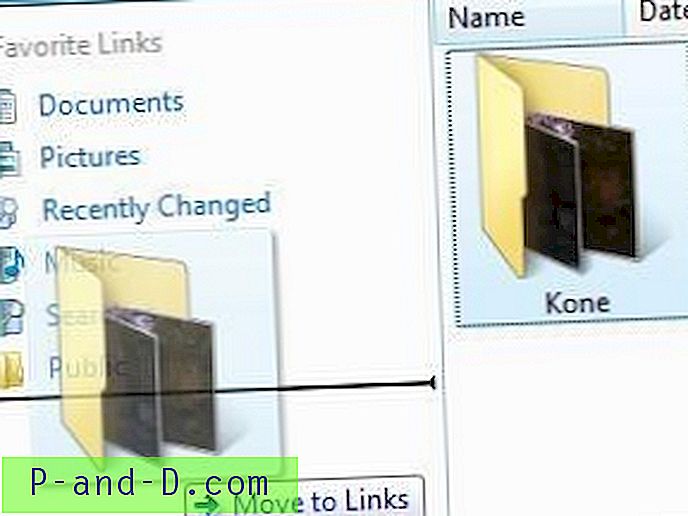
Ennen kuin tämä ongelma havaittiin, olin nollauttanut Linkit-kansion poistamalla sen sisällön ja luonut sen uudelleen käyttämällä shell:Links -komentoa linkkikansion kuvakkeen korjaamiseksi. Kun vertailin käyttäjätilini Linkit- kansion Desktop.ini-tiedostoa Vieras-tilin tiedostoon, löysin seuraavan rivin puuttuvan profiilissani Desktop.ini-tiedostosta:
DefaultDropEffect = 4
DESKTOP.INI-dokumentaatiossa DefaultDropEffect- rivi asettaa oletusarvoisen vetämistoiminnon. Asettamalla se 4 luo linkin kansiossa vedätyn kansion pikakuvakkeen. Ongelma on ratkaistu, kun olen lisännyt DefaultDropEffect rivin Desktop.ini- DefaultDropEffect, asettanut vain luku DefaultDropEffect .
Desktop.ini-tiedoston ( Linkit- kansion) oletussisältö on annettu alla:
Aiheeseen liittyvä artikkeli: Shell-kansiot näytetään Windowsin normaalin kansion kuvakkeen kanssa[.ShellClassInfo] [sähköposti suojattu]% SystemRoot% \ system32 \ shell32.dll, -21810 IconResource =% SystemRoot% \ system32 \ imageres.dll, -185 DefaultDropEffect = 4 [LocalizedFileNames] [sähköpostin suojattu], - 21816 [sähköposti suojattu ], - 9031 Äskettäin [sähköpostisuojattu], - 32813 [sähköpostisuojattu], - 21790 [sähköpostisuojattu], - 21779 [sähköpostisuojattu], - 21770
Korjaa Desktop.ini Linkit-kansioon
Menetelmä 1
- Lataa DesktopINIFix ja suorita työkalu.
- Valitse suosikkilinkit luettelosta ja napsauta Fix Desktop.ini
- Kirjaudu ulos ja kirjaudu sisään, jotta muutos tulee voimaan.
Menetelmä 2
- Voit avata käyttäjäprofiilisi Linkki- kansion napsauttamalla hiiren kakkospainikkeella tyhjää aluetta Suosikkilinkit-alueella Resurssienhallinnassa ja napsauttamalla Avaa suosikki linkkikansio .
- Poista olemassa oleva Desktop.ini-tiedosto ja luo se yllä olevan sisällön avulla.
- Napsauta hiiren kakkospainikkeella desktop.ini ja valitse Ominaisuudet .
- Aseta valintamerkki vain luku -ominaisuuteen ja napsauta OK .
- Kirjaudu ulos ja kirjaudu sisään.





